자주 사용하는 것을 빠르게 쓰는 방법(키보드에 없는 문자)
안녕하세요.
키보드에는 없지만 자주 사용하는 문자 중에 홑낫표/겹낫표가 있습니다. 홑낫표/겹낫표를 쉽게 입력하는 방법의 하나는 글자판 바꾸기 기능을 이용하는 것입니다.
<Alt + F2>를 눌러 [입력기 환경 설정] 대화상자를 나타냅니다. [기타] 탭 ‘겹낫표 입력’에 체크합니다.
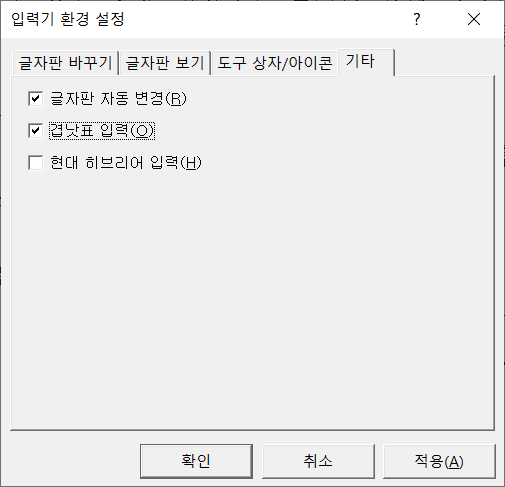
이렇게 하는 경우 단점은 대괄호와 중괄호 입력하려면 다시 ‘겹낫표 입력’ 체크를 해제해야 한다는 것입니다. 홑낫표/겹낫표와 대괄호/중괄호 중 자주 사용하는 것을 선택해야 하는 것입니다.
다른 방법은 문자표 기능을 이용해서 입력하는 것입니다.
<Ctrl + F2>를 눌러 [문자표] 대화상자를 나타냅니다. [한글(HNC) 문자표] 탭 ‘전각 기호(일반)’ 문자 영역에서 홑낫표/겹낫표를 찾습니다. 또는 자주 사용되는 문자를 모아 둔 [사용자 문자표] 탭 ‘※ 기호1’ 문자 영역에서 찾아 입력합니다. 아무래도 ‘사용자 문자표’에서 선택하는 것이 편합니다.

‘사용자 문자표’는 한글에서 사용하는 3개 문자표인 완성형(KS) 문자표, 한글(HNC) 문자표, 유니코드 문자표에 등록된 문자 중 자주 사용되는 문자를 모아 두어서 쉽게 쓸 수 있도록 한글에서 제공하는 문자표입니다. 그런데 한글을 사용하는 여러 분야에서 쓰는 문자를 모아두었기 때문에 등록된 문자가 많고, 그래서 여러 개의 문자 영역에서 다시 찾아야 하는 불편함이 있습니다.
사용자 문자표는 등록된 문자 위치를 옮기거나 새로운 문자를 등록할 수도 있고, 자주 사용하지 않는 문자는 지울 수도 있는 방법을 제공합니다. 또 아예 문자 영역을 새로 만들어 나만의 문자 영역을 만들 수도 있습니다. 그래서 기본으로 제공하는 그대로 사용하지 않고 자기가 쓰는 용도에 맞게 맞춰 사용하는 것은 편리합니다.
다만 이 경우 사용자 문자표를 바꾸기 전 원래 상태로 되돌리고 싶을 때 되돌리는 방법이 제공되는지가 문제입니다. 윈도 탐색기 주소 줄에 %AppData%를 입력하고 <Enter>를 눌러 AppData 폴더로 이동합니다. 그런 뒤 표시되는 폴더 목록에서 경로를 차례대로 찾아 \Roaming\HNC\User\Hwp\CodeMap 폴더로 이동합니다. 이 폴더에 있는 파일이 사용자 문자표에 등록되거나 수정된 내용을 담고 있습니다. 이 파일을 지우고 한글을 다시 실행하면 사용자 문자표 내용을 모두 초기화해서 새 파일을 생성합니다. 단점은 이렇게 한꺼번에 모든 수정 내용을 초기화할 수 있고, 일부만, 원하는 부분만 원상회복하는 방법은 따로 없다는 점입니다.
키보드가 지원하지 않는 문자를 입력하는 또 다른 방법은 [입력]-[입력 도우미]-[상용구] 기능을 이용하는 겁니다. 상용구 기능은 자주 사용하는 문구나 문장을 특정 키워드와 등록해 두고 사용할 때 키워드를 입력한 뒤 <Alt + I>를 누르면 등록된 원래 문구나 문장으로 바꿔 나타냅니다. 예를 들어 가운뎃점(혹은 중점)은 문서를 작성할 때 종종 사용되는 문장 부호인데, 내용을 입력하다가 [문자표]를 실행해 찾아 입력하는 것은 불편합니다. 이때 상용구에 ‘준말’은 마침표를 입력하고, ‘본말’에는 문자표에서 가운뎃점을 찾아 입력해 둔 뒤 사용할 때는 마침표를 입력하고 <Alt + I>를 눌러 빠르게 변경합니다.
이렇게 긴 문장이 아니라 간단한 문자를 등록해 사용하는 방법도 가능한데, 특히 좋은 점은 키보드에서 손을 떼지 않고 원하는 문자를 입력할 수 있어서 효율적이라는 점입니다.
단점은 등록한 키워드인 준말을 외우고 있어야 사용할 수 있다는 점인데, 자주 사용하는 문자를 등록해 두는 것이니 사용하는 중 저절로 외워질 수 있습니다.
등록한 상용구는 상용구 파일로 내보내는 기능이 있어 다른 컴퓨터에서도 사용할 수 있는 장점이 있습니다.
상용구는 글자 상용구와 본문 상용구로 나누어지는데, 글자 상용구는 서식 없이 글자만 등록해 쓸 수 있고, 본문 상용구는 글자와 함께 서식까지 같이 적용된 문구나 문장을 ‘본말’로 등록할 수 있고, 표, 그림, 도형등도 상용구에 등록해 쓸 수 있습니다.
키보드가 지원하지 않는 문자를 입력하는 세 번째 방법은 [도구]-[빠른 교정] 기능입니다. 빠른 교정은 상용구 기능이 없는 MS Office 제품, 특히 엑셀에서도 사용할 수 있는 방법입니다. MS Office 제품군에서는 ‘자동 고침’이란 기능명을 사용합니다.
빠른 교정 기능은 ‘틀린 말’에 키워드를 등록하고 ‘맞는 말’에 나타내길 원하는 문자를 입력합니다. 상용구 기능과 다른 점은 키워드를 입력하고 지정된 단축키를 입력할 필요 없이 키워드가 입력되면 자동으로 바뀌게 됩니다. 이런 동작 방식 때문에 키워드를 잘 정해야 하는데, 보통의 경우엔 사용하지 않는 단어로 키워드를 정해야 합니다. 그렇지 않으면 원하지 않을 때 빠른 교정 기능이 실행되어 버리기 때문입니다.
만약 등록된 키워드에 해당하는 단어를 입력해서 빠른 교정이 실행되었을 때 입력한 키워드 그대로 나타내려면 실행된 기능을 취소하는 <Ctrl + Z>를 누릅니다.